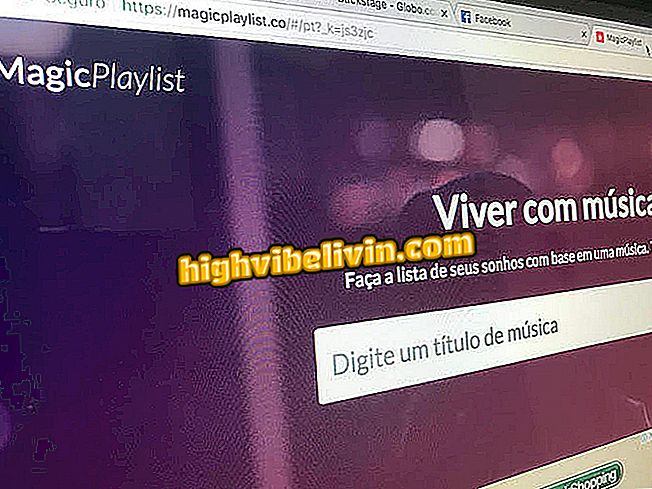PC上のWord文書をカスタマイズおよび編集するための5つのヒント
Wordは高度な機能を備えた完全なテキストエディタです。 いくつかの簡単なツールを使用すると、ファイルを編集するときの作業が簡単になり、生産性が向上します。 数回クリックするだけで、たとえば、ある段落から別の段落に書式設定をコピーしたり、選択した文書やテキストに含まれる単語数を調べたり、インターネットから画像を挿入したり、テーマを適用したり、隠し機能を見つけたりできます。
Officeをインストールせずに.doc形式でWord文書を開く方法
Wordで文書をカスタマイズおよび編集するのに役立つ5つの簡単で使いやすい関数を参照してください。 画像はOffice 2016で作成されました。

Microsoft Wordでテキストを編集するための5つのヒントを調べてください。
フォーマットをコピーする
テキストをWordに貼り付ける場合、フォントサイズ、フォント、色、行間隔、段落など、他の文書とは異なるスタイルになることがあります。 ただし、数回クリックするだけで、希望のフォーマットを適用できます。 これを行うには、使用するスタイルの上にテキストカーソルを置き、[書式ペインタ]ボタンをクリックします。 最後に、書式設定を適用するテキストを選択します。
フォーマットブラシを使用する
あなたが書いた単語の数を知ってください
いくつかの学術論文には、最小または最大数の単語があります。 これを制御するには、ウィンドウの左下隅にあるWordステータスバーの数を確認します。 あなたはあなたの文書がリアルタイムで含んでいる単語の総量を追跡することができます。 テキストの特定のストレッチカウントを知りたい場合は、それを選択してください。
文書または選択範囲内の単語数を表示する
インターネットから写真を追加する
ブラウザを開いて画像を検索し、それをPCに保存してからWord文書に挿入する必要はありません。 このパスを短くして直接インターネット写真をファイルに追加することができます。 マイクロソフトのソフトウェアは、Bing検索サービスと連携して、複数の画像にすばやくアクセスできるようにします。
画像を配置したい場所にテキストカーソルを置きます。 今すぐ「挿入」タブを開いて、「オンライン画像」をクリックしてください。 最後に、使用したい写真を探すだけです。
インターネットから写真を追加する
文書のテーマを選択してください
Wordを使用すると、ユーザーは数回のクリックで文書の外観を変更できます。 Microsoftのテキストエディタにはいくつかのテーマを適用できるギャラリーがあります。 [デザイン]タブで[テーマ]をクリックして、好みのいずれかを選択します。 これにより、テキストタイトルのフォント、色、サイズが即座に変わります。
Word文書にテーマを追加する方法
関数を素早く見つける
Wordはいくつかの機能を備えた完全なアプリケーションです。 このため、探しているものを見つけるのは必ずしも簡単ではありません。 この検索を容易にするために、「やりたいことを教えてください」をクリックして、見つけようとしているコマンドを入力することができます。 そのように、アイコンがどこにあるのかわからないが、機能の名前を知っている機能を見つけるのは簡単です。
Wordで関数を見つける方法
マイクロソフト経由
Wordでページ番号を付ける方法 をチェックしてください。



![Googleの[個人用タブ]には、予定、アカウント、注文、予約、フライト、写真が表示されます。](https://highvibelivin.com/img/dicas-e-tutoriais/586/aba-pessoaldo-google-mostra-eventos-8.jpg)